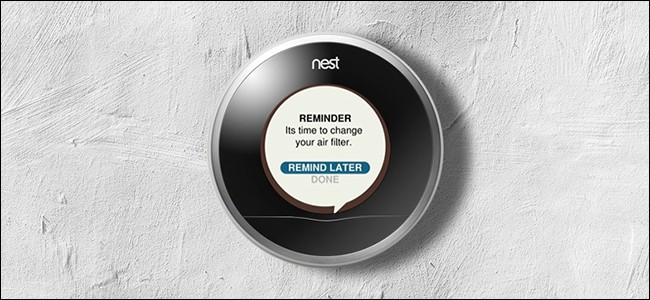Isının ne sıklıkta olduğunu merak ediyorsanız veyaklima gün boyunca açık, aslında işlerinizin ne zaman çalıştığını görmek için Nest'in kullanım geçmişine bakabilir, ayrıca sıcaklığın gün içinde belirli bir saatte nasıl ayarlandığını görebilirsiniz.
Normalde, ne kadar sıklıklaIsıtma veya iklimlendirme kullanılıyordu, yardımcı şirketinize danışmanız gerekirdi ve hatta o zaman bile muhtemelen ne kadar ısıtmanızın veya klimanızın kullanıldığını tam olarak belirleyemezlerdi. Ancak Nest gibi akıllı bir termostat ile cihazın kendisi sizin için bütün bunları takip ediyor. Nest Termostat’ın kullanım geçmişine nasıl bakacağınızı burada bulabilirsiniz.
Nest Uygulamasından
Telefonumda Nest uygulamasını açmaya başlayın ve ana ekranda Nest Thermostat'ınızı seçin.

Altta, ekranın sağ alt köşesinde aşağı "Geçmiş" üzerine dokunun.

Oradan kullanım geçmişini,son 10 gün (ne yazık ki, Nest bundan daha uzun bir geçmişi kaydetmiyor). Bu sayfada, söz konusu gün boyunca ısıtma veya klimanızın ne kadar süre açık kaldığını göreceksiniz. Turuncu bir çubuk ısıtmayı temsil ederken, mavi bir çubuk klimayı temsil eder.

Daha açıklayıcı bir geçmiş görmek ve ısıtma veya klimanın ne zaman açık olduğunu ve termostatın hangi sıcaklıkta ayarlandığını görmek için istediğiniz güne dokunabilirsiniz.

Bir sıcaklık simgesine dokunduğunuzdagenişletilmiş gün görünümünde, o sıcaklığın nasıl ayarlandığını görebilirsiniz. Yani, örneğin, eğer evinizdeki bir kişi kendi telefonundan sıcaklığı değiştirdiyse, bu tarihte ortaya çıkacak ve kim olduğunu gösterecektir.

IFTTT aracılığıyla otomatik olarak yapılan değişiklikleri bile gösterecektir.
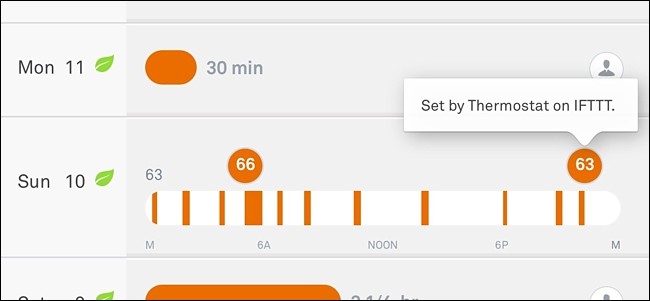
Sağ tarafta, çeşitlibelirli günlerde küçük dairesel simgeler ve bunlar belirli şeyler anlamına gelir. Örneğin, kişi simgesi, termostatı manuel olarak ayarlamanızın, ısıtma veya klimanın ortalamadan daha yüksek veya daha az kullanılmasıyla sonuçlandığı anlamına gelir.
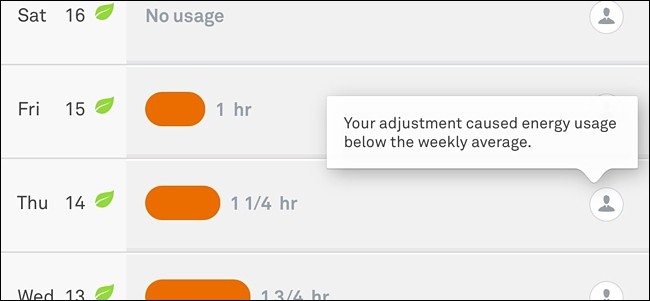
Önünde küçük kişi ile ev simgesiniNest Termostat'ın o gün boyunca bir noktada Away'e ayarlandığı ve ortalamadan daha az kullanımla sonuçlandığı anlamına gelir. Ayrıca, havanın, normalden daha sıcak veya soğuk olabileceğinden, hava koşullarının termostat kullanımını normalden daha fazla etkilediğini gösteren bir hava durumu simgesi de vardır.
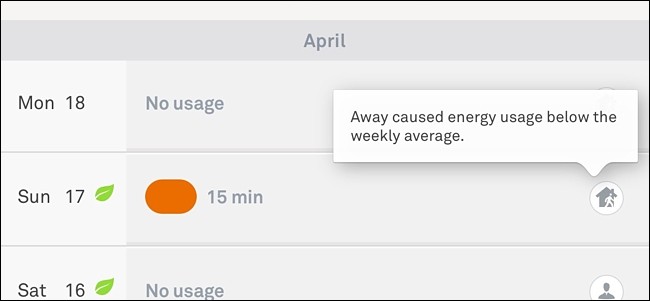
Yuva Termostatında
Kullanım geçmişinizi, biraz daha yoğun görünse de, Nest Thermostat'ın kendisinde de görüntüleyebilirsiniz.
Ana menüyü getirmek için üniteye tıklayarak başlayın.

Gümüş kaydırma tekerleğini kullanarak “Enerji” ye gidin ve seçmek için birime tıklayın.

Ne kadarını görmek için herhangi bir güne gidin.Isıtma veya klima, o günde koştu. Isıtma veya iklimlendirmeyi temsil etmek için sırasıyla altına işaretlenmiş toplam çalışma süresiyle birlikte turuncu bir nokta veya mavi nokta olacaktır.
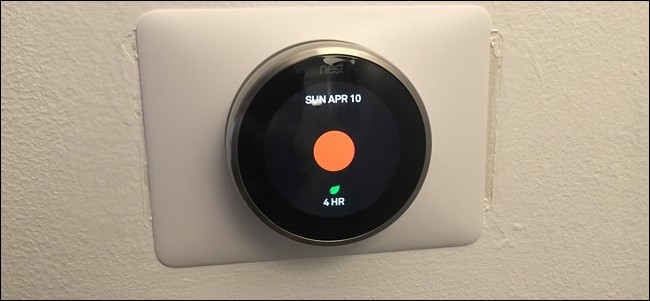
Üniteye tıklamak bir kaç tane daha getirecektiro günün önceki yedi günle karşılaştırması dahil olmak üzere o günün kullanımıyla ilgili ayrıntılar. Ayrıca, Nest uygulamasında olduğu gibi, kullanımın neden haftalık ortalamadan daha yüksek veya daha düşük olabileceği konusunda bir açıklama da alacaksınız.
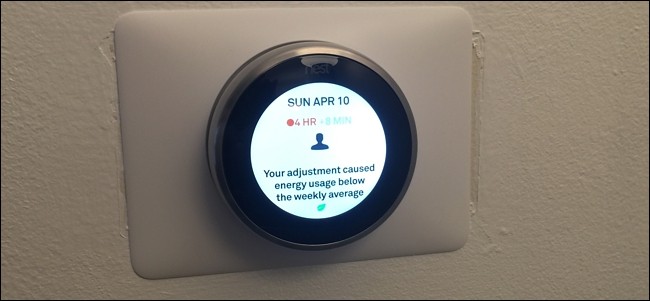
İşiniz bittiğinde, iki ucuna ilerleyin ve “Tamam” göründüğünde birimi tıklayın.

Kullanım geçmişini görüntülemek için yeteneği ikenNest Termostat'ınız oldukça soğuktur, ancak ısıtma veya klimanın açıldığı ve kapandığı zamanları tam olarak görememek ve sadece son 10 günü görebilmek gibi bazı sınırlamalar vardır. Ancak Nest Termostat ünitesinin hafızasında ancak çok fazla veri tutabildiği mantıklı görünüyor. Umarım şirket gelecekte bunu iyileştirebilir, belki de kullanıcıların daha uzun kullanım kayıtlarını tutmaları için bir tür bulut depolama alanı kullanabilir.